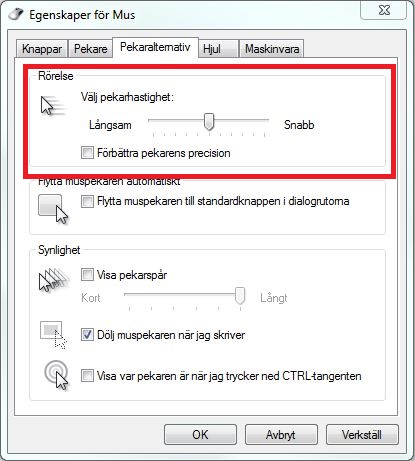Pekarhastigheten hänger på både spelstil och personlig preferens, men vad innebär det egentligen? Vi reder ut begreppen i en sammanfattande artikel!
Den här artikeln är en del av Svenska Musguiden, din hub för musrelaterade tester och nyheter på Nordichardware. Där hittar du alltid våra nuvarande produktrekommendationer, marknadsanalyser och allt annat som har med datormöss och musmattor att göra.
Muspekarhastigheten är något som alla användare justerat vid något tillfälle. Det är inställningen som justerar hur snabbt muspekaren ska röra sig, men hur funkar det egentligen?
Muspekarhastighet eller “sensitivity” som det heter på engelska fungerar som en multiplicerande faktor i förhållande till musens DPI-nivå. I Windows finns det 11 olika steg på reglaget för pekarhastighet. Du hittar Windows musinställningar genom, Start > Kontrollpanelen > Mus. Eller genom att söka på “Mus” i startmenyn.
Varje steg på pekarhastighetsreglaget representerar följande värde.
- 0.03125
- 0.0625
- 0.25
- 0.5
- 0.75
- 1.0
- 1.5
- 2.0
- 2.5
- 3.0
- 3.5
Vilket betyder att om du har ställt in musen på 1000 DPI och Windows pekarhastighet på steg nummer 7 så kommer pekarhastigheten att motsvara 1500 DPI. För en vardaglig användare spelar detta kanske ingen större roll men för en gamer så kan det bli svårt att hitta sin optimala muspekarhastighet.
Så hur hittar man enklast sin perfekta muspekarhastighet?
Vi rekommenderar att du som gamer alltid utgår från steg nummer 6 på pekarhastighet i Windows för då vet du att din pekarhastighet är alltid motsvarar densamma som inställd DPI-nivå. Använd sedan spelets egna inställningar gällande“sensitivity” för att finjustera din pekarhastighet.
De allra flesta FPS-spelare eftersträvar en 1till1-upplevelse när de spelar, det vill säga att siktet i spelet ska flytta sig exakt lika långt som du flyttar musen. För att få en så bra 1till1-upplevelse som möjligt så måste du ha en datormus med bra sensor utan acceleration och en bra musmatta men viktigast är att stänga av alla mjukvarubaserade accelerationer.
I Windows kallas inställningen för musacceleration för “Förbättra pekarens precision” och finns även den under Pekaralternativ.
Kontrollera att du inte har någon bock i denna rutan för att undvika att Windows accelererar dina musrörelser.
Du bör även kontrollera ifall du har någon programvara installerad för din mus och ifall någon acceleration är aktiverad i programmet.
När allt ovan är kontrollerat så ska du ha en så bra 1-till-1-upplevelse som möjligt och vi önskar dig lycka till ute på slagfältet.
Den här artikeln är en del av Svenska Musguiden, din hub för musrelaterade tester och nyheter på Nordichardware. Där hittar du alltid våra nuvarande produktrekommendationer, marknadsanalyser och allt annat som har med datormöss och musmattor att göra.